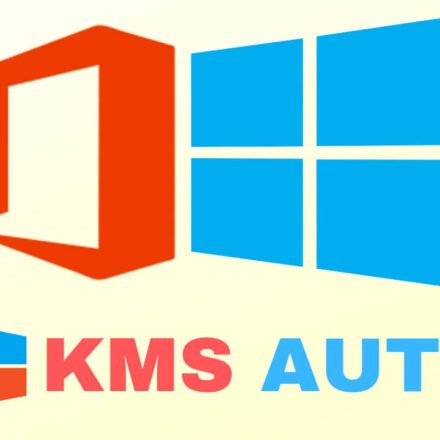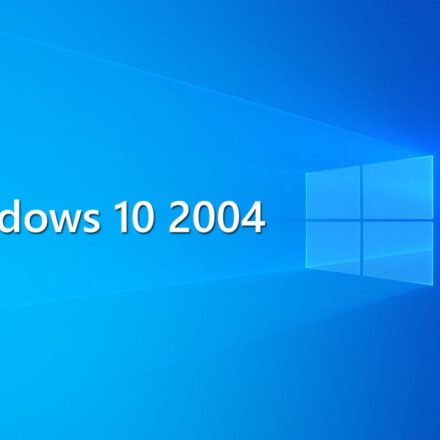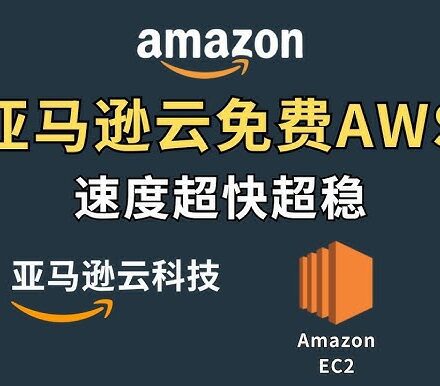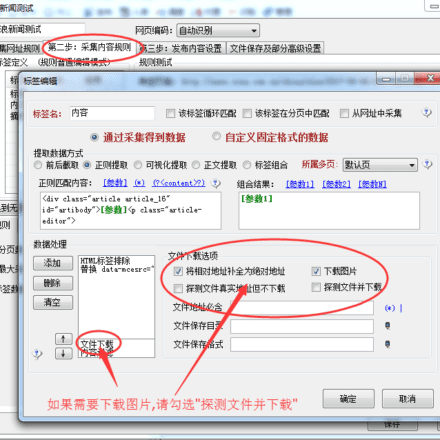優れたソフトウェアと実用的なチュートリアル
LiteSpeed Free Starterには使用制限があり、1つのドメイン名と1人のユーザーのみをサポートし、2GB未満のメモリを搭載したVPSが必要です。以前、LiteSpeed Free Starterのシリアル番号を申請しました。Free StarterはLiteSpeedの商用版であり、オープンソースではありません。オープンライトスピードフロントエンドにはほとんど違いはありませんが、Ent版の方がキャッシュ性能が優れています。今回はCyberPanel+OpenLiteSpeedをインストールしました。インストールが成功したら、バックグラウンドで認証を変更し、LiteSpeed商用版にアップグレードしてください。
応募先住所:https://store.litespeedtech.com/store/cart.php?a=add&pid=102
サイト クラスターを実行している場合は、LiteSpeed の商用バージョンをアップグレードせず、無料の OpenLiteSpeed を使用してください。
サイバーパネルの構成要件
CyberPanelパネルのインストールチュートリアル
1.Xシェル VPS にログインし、次のコマンドを入力します。
シュ <(curl https://cyberpanel.net/install.sh || wget -O - https://cyberpanel.net/install.sh)
2. 1 を入力して確認し、CyberPanel をインストールします。

3. OpenListSpeed を選択し、1 を入力して確認します。Ent バージョンがある場合は 2 を入力してシリアルコードを入力します。

4. 具体的な設定は次のとおりです: リモート MySQL、Nを選択します。今のところMySQLを設定する必要はありません。後でパネルで設定できます。

5. インストールを選択 メムキャッシュ MemcachedとRedisの両方を使用する場合は、Memcachedを選択してください。Redisはオーバーヘッドの高いシナリオに適しています。

6. インストールが成功すると、CyberPanel パネルと LiteSpeed の背後にアドレス、ユーザー名、パスワードが表示されます。

LiteSpeed バックステージパネル
見るものは多くありませんが、見た目をちょっと見て好奇心を満たしてください。

サイバーパネルの使用
1. CyberPanelのバックエンドにログインし、中国語を選択します。バックエンドではCPU、メモリ、ハードディスクの使用状況が明確に表示されます。中央には一般的な機能、右側にはバックエンドメニューが表示されます。

2. CyberPanelでウェブサイトを作成します。右側のパネルでウェブサイトを選択し、必要な情報を入力します。SSL;新しいデータベースを作成し、プログラムをアップロードします。ワンクリックインストールをサポートします。ワードプレス+LSache。

3. CyberPanel は仮想ホストの作成をサポートしており、WHCMS に接続して仮想ホストを販売できます。

4. バックグラウンドでOpenLiteSpeedを商用版に変更できます。右側のパネルのサーバーステータスで「Litespeedステータス」を選択し、シリアルコードを入力してください。